Wie man ein Tkinter-Fenster mit einer Schaltfläche schließt
-
root.destroy()Klassenmethode zum Schließen des Tkinter-Fensters -
destroy()Nicht-Klassen-Methode zum Schließen des Tkinter-Fensters -
Ordnen Sie die Funktion
root.destroydirekt dem Attributcommanddes Buttons zu -
root.quitzum Schließen des Tkinter-Fensters
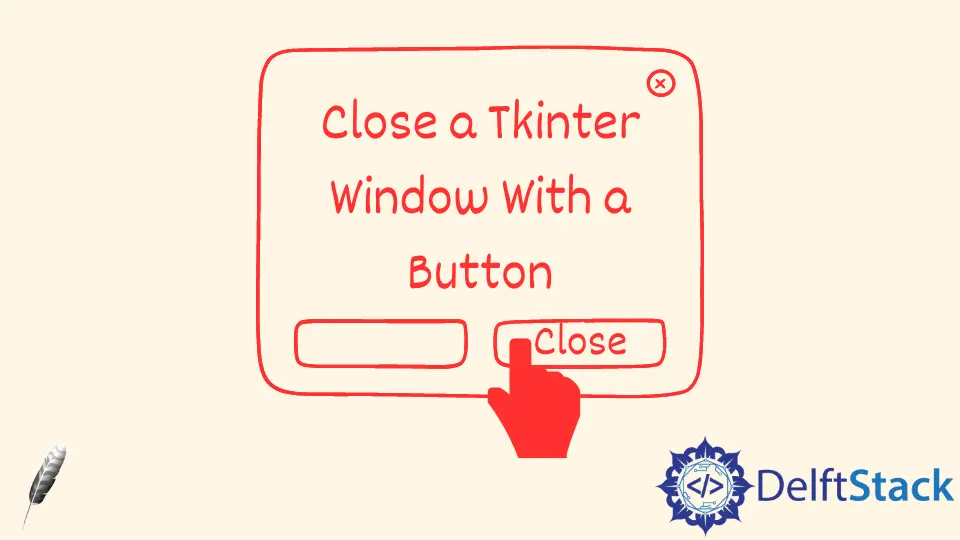
Wir können eine Funktion oder einen Befehl verwenden, der an eine Schaltfläche in der Tkinter-GUI angehängt ist, um das Tkinter-Fenster zu schließen, wenn der Benutzer darauf klickt.
root.destroy() Klassenmethode zum Schließen des Tkinter-Fensters
try:
import Tkinter as tk
except:
import tkinter as tk
class Test:
def __init__(self):
self.root = tk.Tk()
self.root.geometry("100x50")
button = tk.Button(self.root, text="Click and Quit", command=self.quit)
button.pack()
self.root.mainloop()
def quit(self):
self.root.destroy()
app = Test()
destroy() zerstört oder schließt das Fenster.

destroy() Nicht-Klassen-Methode zum Schließen des Tkinter-Fensters
try:
import Tkinter as tk
except:
import tkinter as tk
root = tk.Tk()
root.geometry("100x50")
def close_window():
root.destroy()
button = tk.Button(text="Click and Quit", command=close_window)
button.pack()
root.mainloop()
Ordnen Sie die Funktion root.destroy direkt dem Attribut command des Buttons zu
Wir könnten die root.destroy Funktion direkt an das command Attribut des Buttons binden, ohne die zusätzliche Funktion close_window zu definieren.
try:
import Tkinter as tk
except:
import tkinter as tk
root = tk.Tk()
root.geometry("100x50")
button = tk.Button(text="Click and Quit", command=root.destroy)
button.pack()
root.mainloop()
root.quit zum Schließen des Tkinter-Fensters
root.quit beendet nicht nur das Tkinter-Fenster, sondern genauer gesagt den gesamten Tcl-Interpreter.
Es könnte verwendet werden, wenn Ihre Tkinter-Anwendung nicht von Python aus im Leerlauf initiiert wird. Es wird nicht empfohlen, root.quit zu benutzen, wenn Ihre Tkinter-Anwendung aus dem Leerlauf heraus aufgerufen wird, da quit nicht nur Ihre Tkinter-Anwendung, sondern auch den Leerlauf beendet, da der Leerlauf ebenfalls eine Tkinter-Anwendung ist.
try:
import Tkinter as tk
except:
import tkinter as tk
root = tk.Tk()
root.geometry("100x50")
button = tk.Button(text="Click and Quit", command=root.quit)
button.pack()
root.mainloop()
Founder of DelftStack.com. Jinku has worked in the robotics and automotive industries for over 8 years. He sharpened his coding skills when he needed to do the automatic testing, data collection from remote servers and report creation from the endurance test. He is from an electrical/electronics engineering background but has expanded his interest to embedded electronics, embedded programming and front-/back-end programming.
LinkedIn Facebook